Incorporación de un administrador a un área de trabajo de Synapse
En este tutorial, aprenderá a agregar un usuario administrativo a un área de trabajo de Synapse. Este usuario tiene control total sobre el área de trabajo.
Información general
Hasta ahora, en la guía de introducción nos hemos centrado en las actividades que se realizan en el área de trabajo. Como ha creado el área de trabajo en el paso 1, es administrador del área de trabajo de Synapse. Ahora vamos a hacer que otro usuario, Ryan (ryan@contoso.com), sea administrador. Cuando hayamos terminado, Ryan podrá hacer en el área de trabajo exactamente todo lo que pueda hacer usted.
Control de acceso basado en roles de Azure: rol de Propietario para el área de trabajo
Abra Azure Portal y abra el área de trabajo de Synapse.
A la izquierda, seleccione Control de acceso (IAM) .
Seleccione Agregar>Agregar asignación de roles para abrir la página Agregar asignación de roles.
Asigne el siguiente rol. Para asignar roles, consulte Asignación de roles de Azure mediante Azure Portal.
Configuración Valor Role Propietario Asignar acceso a USER Miembro ryan@contoso.com 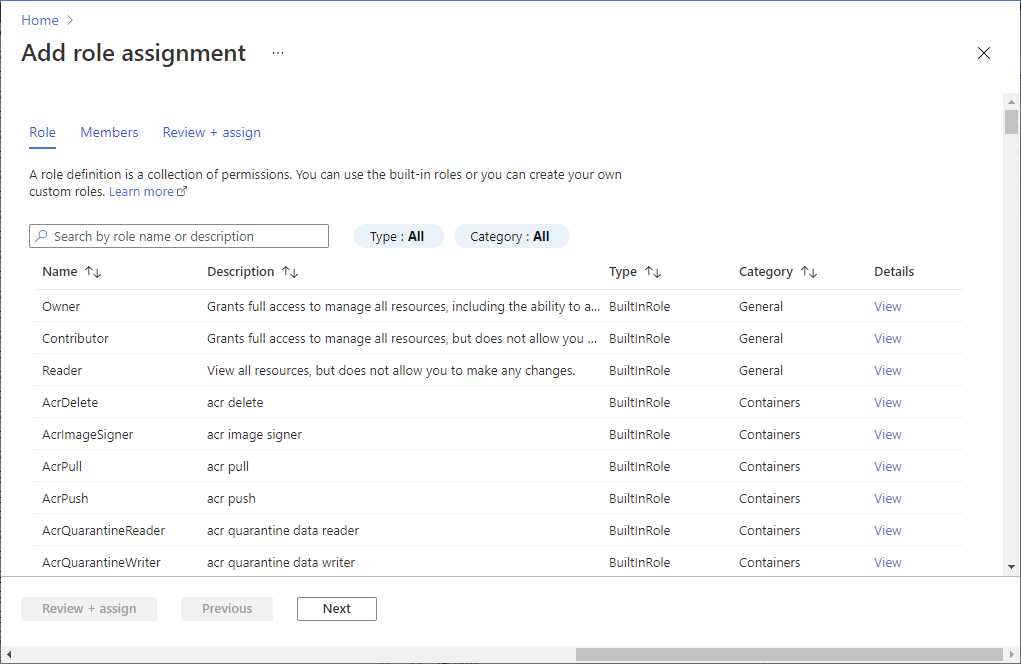
Seleccione Guardar.
Control de acceso basado en roles de Synapse: rol de Administrador de Synapse para el área de trabajo
Asigne ryan@contoso.com al rol de Administrador de Synapse en el área de trabajo.
- Abra el área de trabajo en Synapse Studio.
- A la izquierda, seleccione Administrar para abrir el centro de administración.
- En Seguridad, seleccione Control de acceso.
- Seleccione Agregar.
- En Ámbito, deje el valor Área de trabajo.
- Agregue
ryan@contoso.comal rol Administrador de Synapse. - Luego, seleccione Aplicar.
Control de acceso basado en roles de Azure: asignaciones de roles en la cuenta de almacenamiento principal del área de trabajo
Abra la cuenta de almacenamiento principal del área de trabajo en Azure Portal.
A la izquierda, seleccione Control de acceso (IAM) .
Seleccione Agregar>Agregar asignación de roles para abrir la página Agregar asignación de roles.
Asigne el siguiente rol. Para asignar roles, consulte Asignación de roles de Azure mediante Azure Portal.
Configuración Value Rol 1 Propietario Rol 2 Colaborador de datos de Azure Storage Blob Asignar acceso a USER Miembro ryan@contoso.com 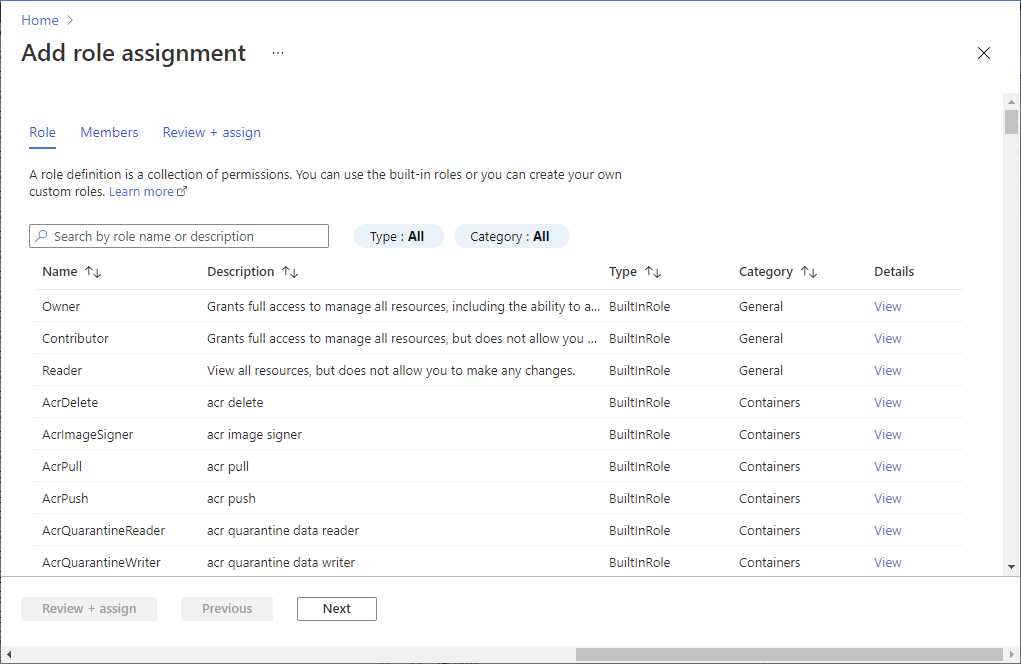
Grupos de SQL dedicados: rol de db_owner
Asigne ryan@contoso.com al rol de db_owner en todos los grupos de SQL dedicados del área de trabajo.
CREATE USER [ryan@contoso.com] FROM EXTERNAL PROVIDER;
EXEC sp_addrolemember 'db_owner', 'ryan@contoso.com'